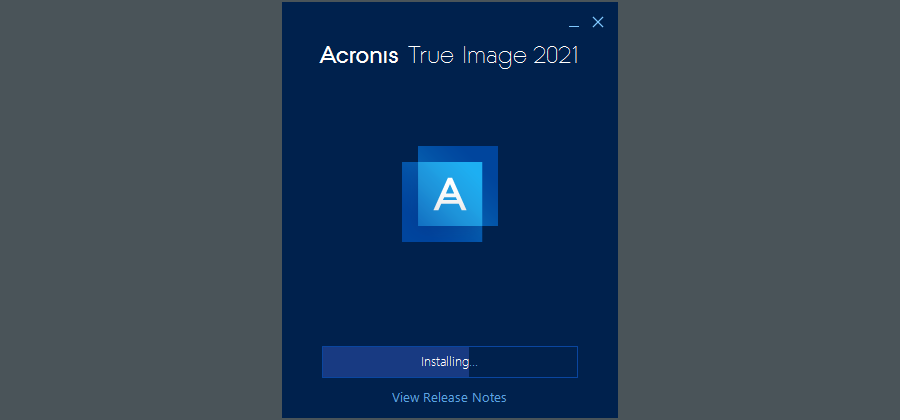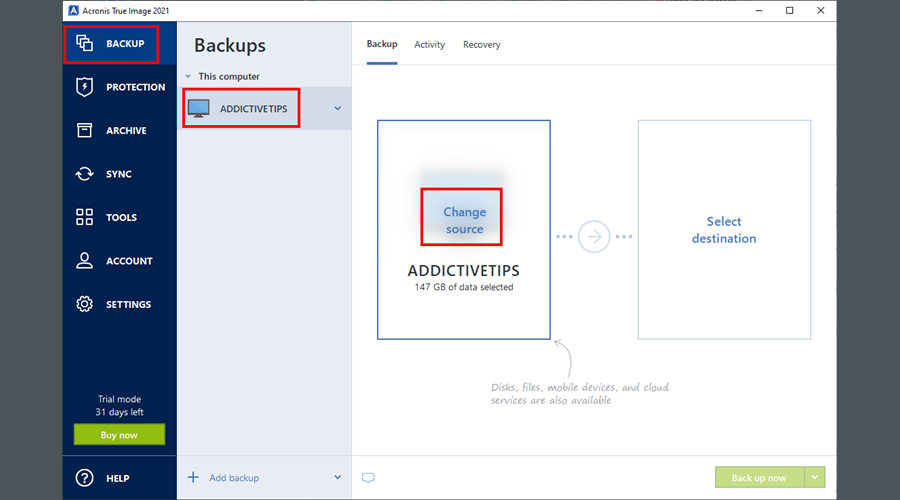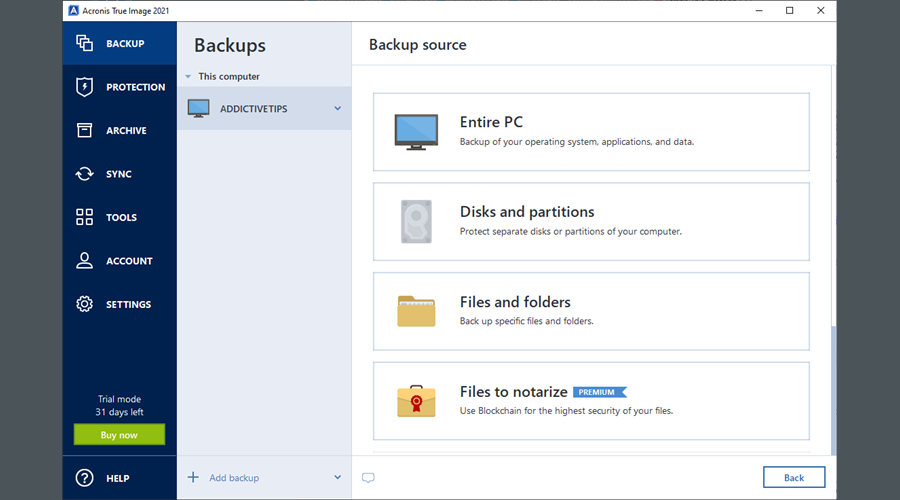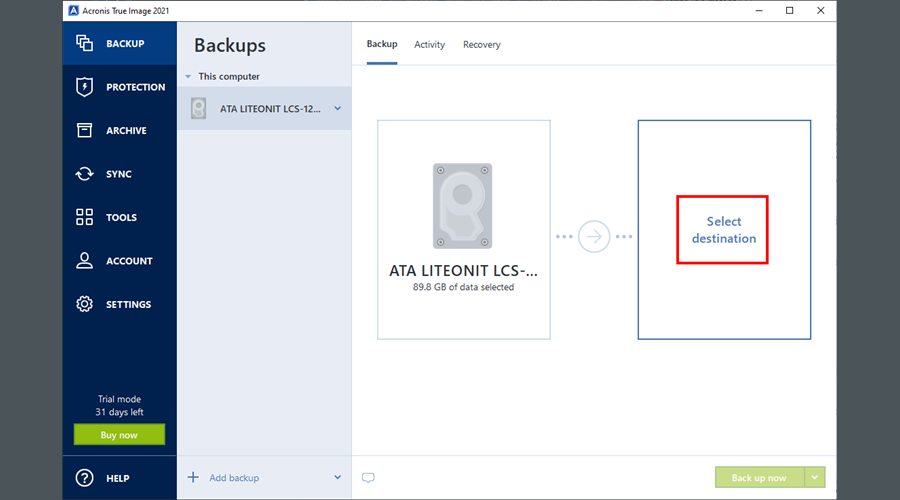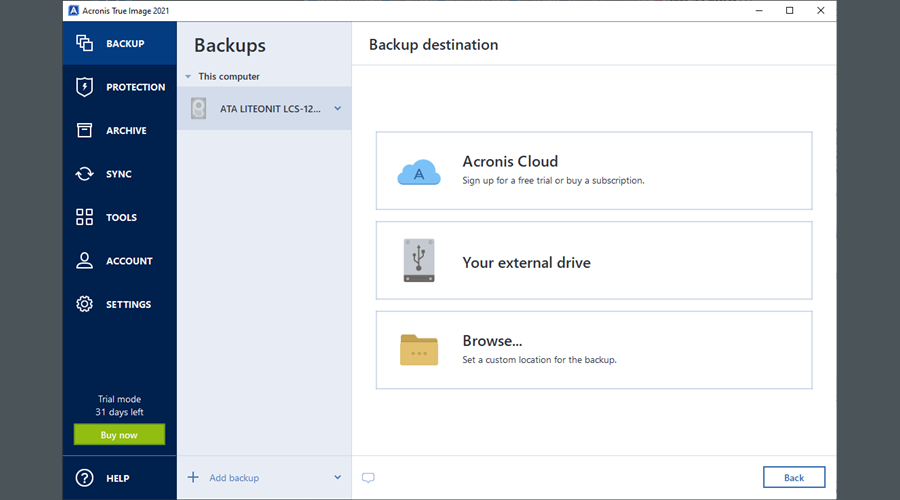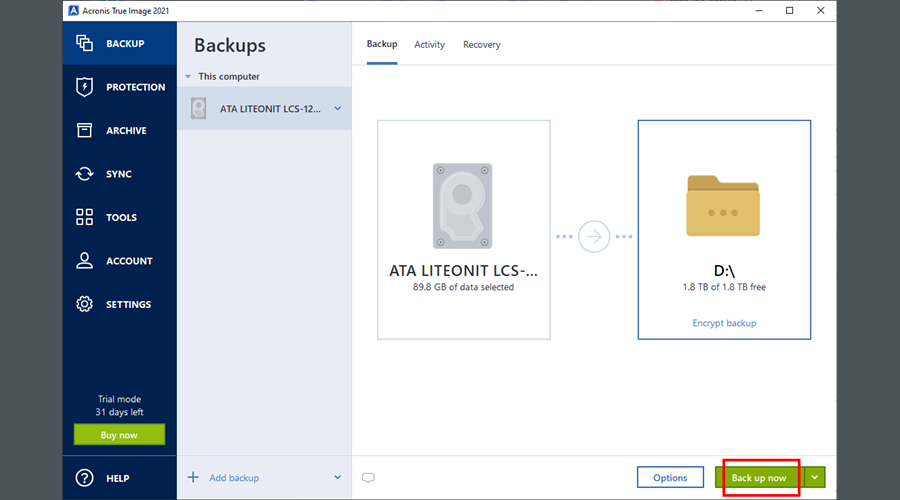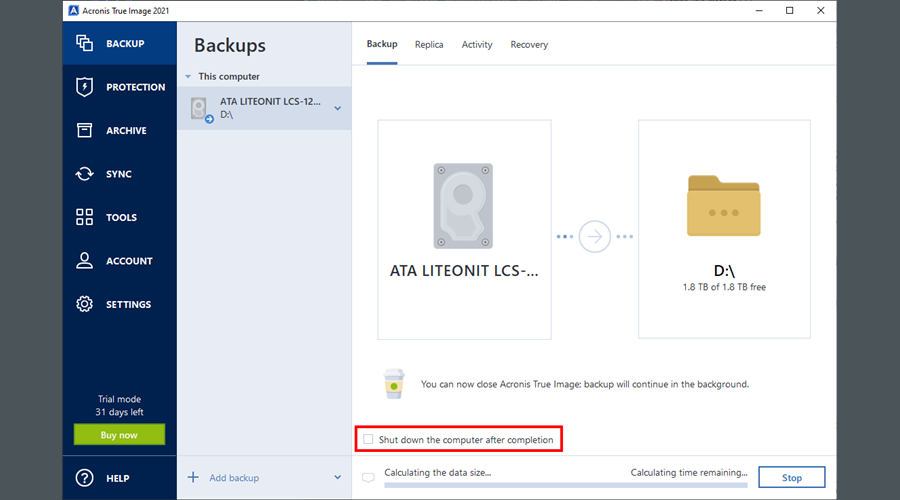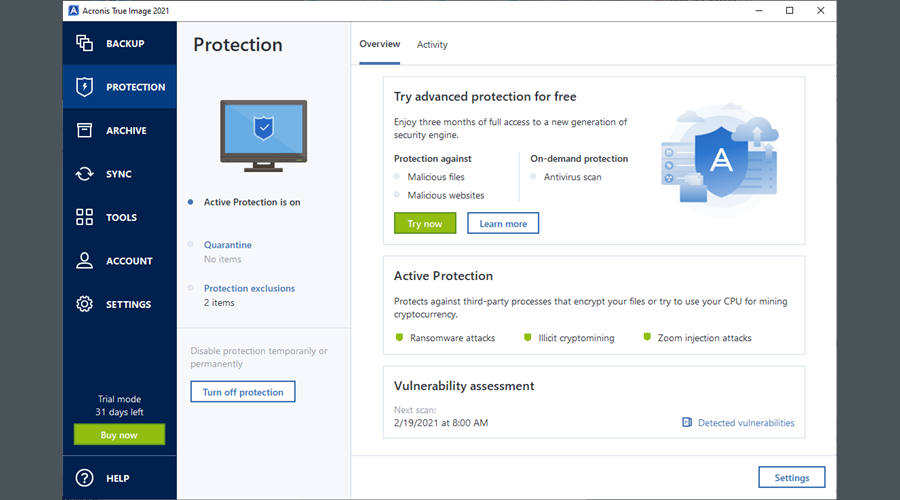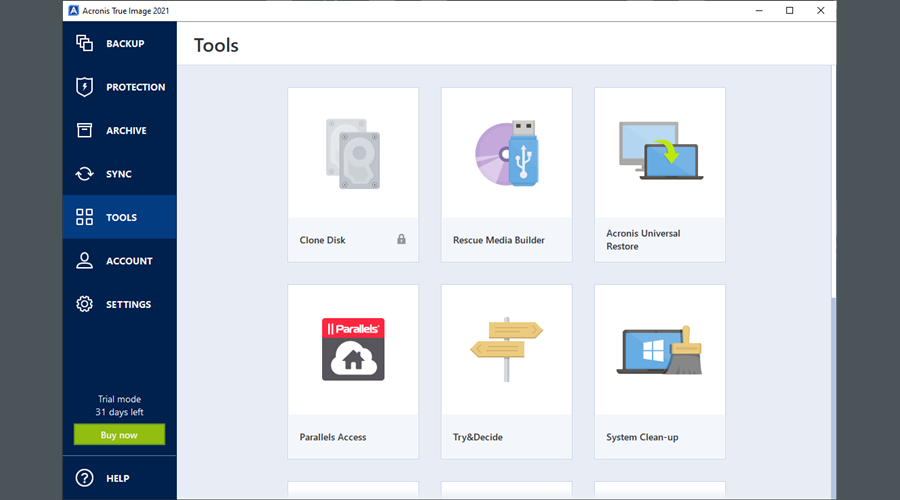Güvenlik yazılımı araçları, bilgisayarınızı en iyi durumda tutar. Örneğin, virüsten koruma programları, kötü amaçlı yazılımların ağınıza sızmasını engeller ve virüs temizleme araçları, halihazırda virüs bulaşmışsa bilgisayarınızı temizler.
Ancak, veri yedekleme çözümlerini göz ardı etmemelisiniz. Bozuk diskler, kötü amaçlı yazılım bulaşması veya veri kaybına neden olan diğer olaylar durumunda dosyalarınızı güvenli bir konuma kaydetmek için gereklidirler.

Acronis True Image nedir?
Acronis True Image , Windows ve Mac için eksiksiz bir yedekleme çözümü sunan güçlü bir uygulamadır. İşletim sisteminizin yanı sıra özel dosya ve klasörleri yedeklemek için kullanabilirsiniz.
Ayrıca, program ekstra araçlarla birlikte gelir. Örneğin, işletim sistemi hataları veya siber saldırılar nedeniyle artık çalışmaması durumunda bilgisayarınızda kullanmak üzere önyüklenebilir diskler oluşturabilirsiniz.
Acronis True Image İndirme
Ayrıca, resmi web sitesinde kontrol edebileceğiniz indirilebilecek daha eski sürümler de vardır .
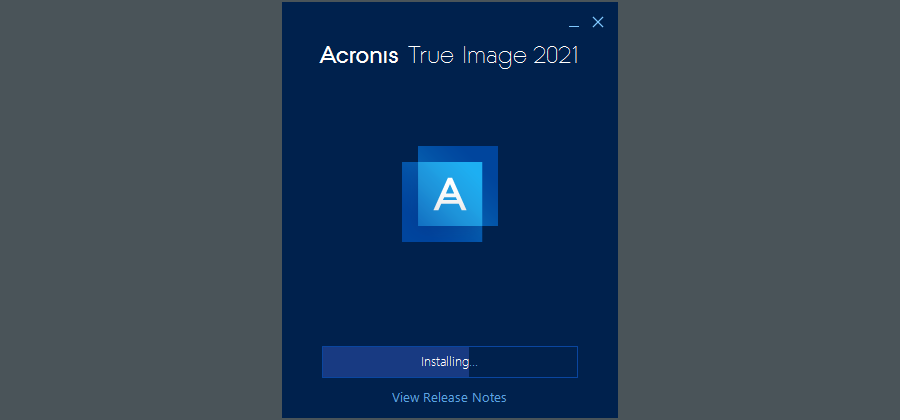
Bu yedekleme uygulamasını kurmak çok kolay, çünkü sadece bir düğmeye tıklamanız gerekiyor ve gerisini Acronis halledecek. True Image'ı ilk kez başlatırken, bir lisans satın aldıysanız bir seri numarası belirtebilirsiniz.
Acronis True Image ücretsiz mi?
Hayır, Acronis True Image ücretsiz değil .
Ancak anında bir Acronis hesabı oluşturarak 31 günlük ücretsiz denemeye başlayabilirsiniz. Ücretsiz deneme sırasında bazı özelliklerin kilitli olduğunu unutmayın. Bununla ilgili her şeyi True Image karşılaştırma tablosunda okuyabilirsiniz .
Acronis True Image nasıl kullanılır?
Bir yedekleme işi oluşturmak için yapmanız gerekenler:
- Seç Yedekleme , bilgisayarınızı seçin ve tıklayın Değişim kaynağı
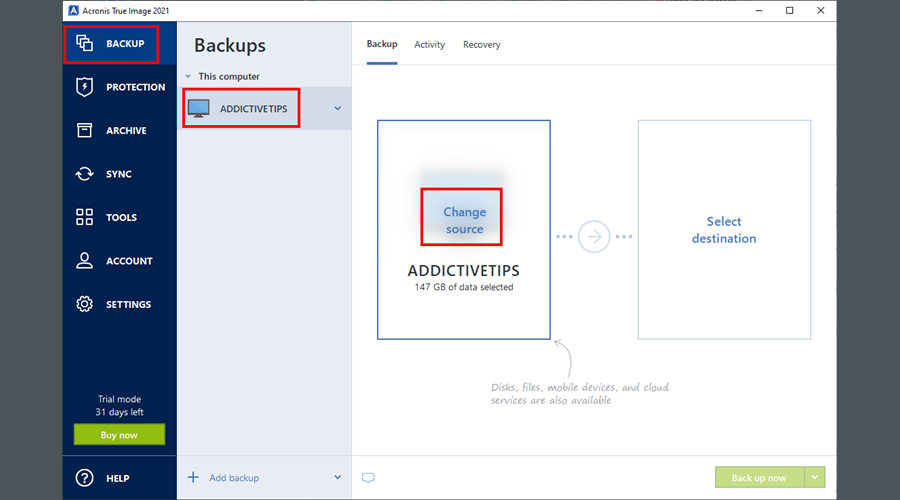
- Tüm PC , Disk ve bölümler veya Dosyalar ve klasörler arasından yedekleme kaynağını seçin
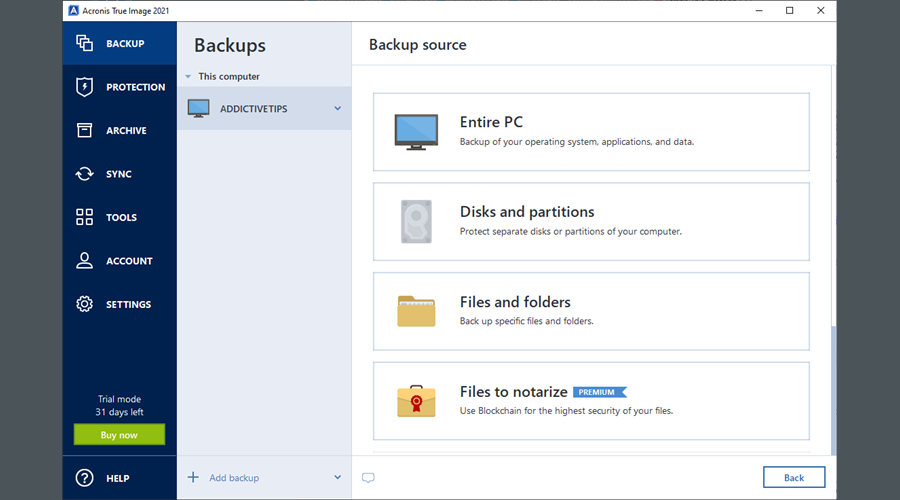
- Ana menüye dönün ve Hedef seç'i tıklayın
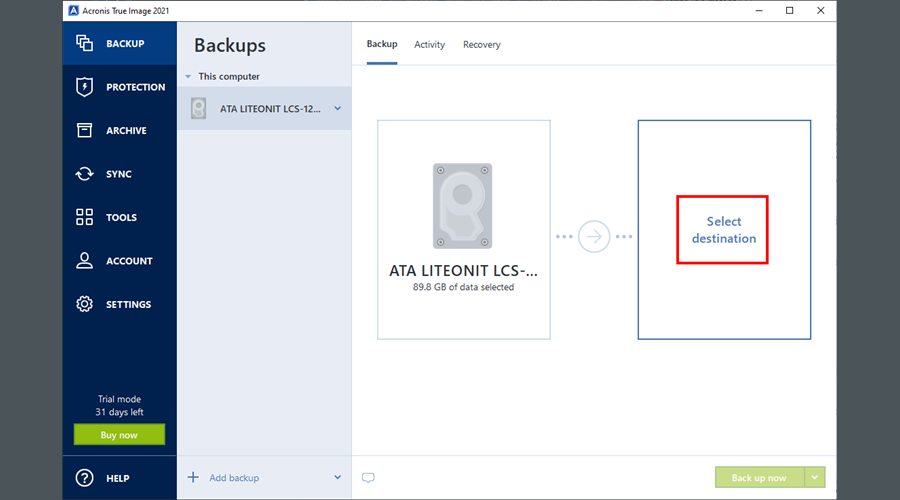
- Yedekleme hedef seçin Acronis Cloud , senin harici sürücü veya Göz özel bir yer belirtmek istiyorum (yerel bilgisayar, FTP veya NAS bağlantı)
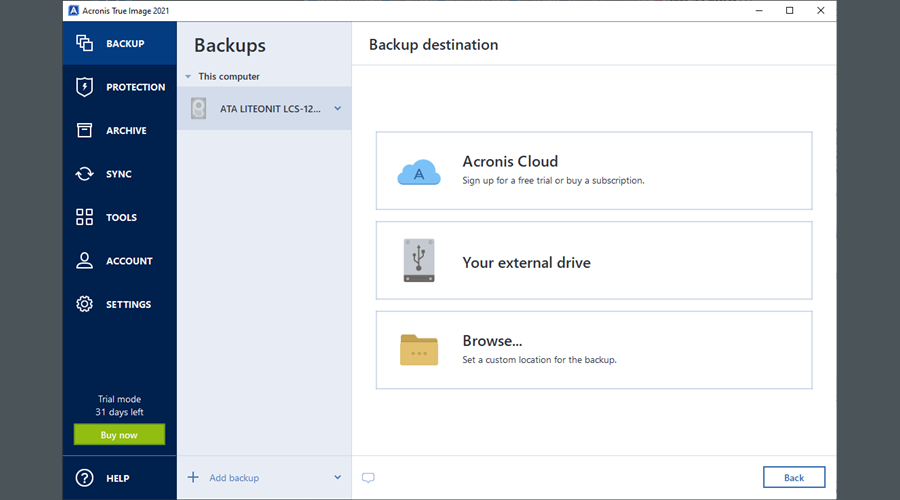
- Ana pencereye döndüğünüzde, Şimdi yedekle'yi tıklayın.
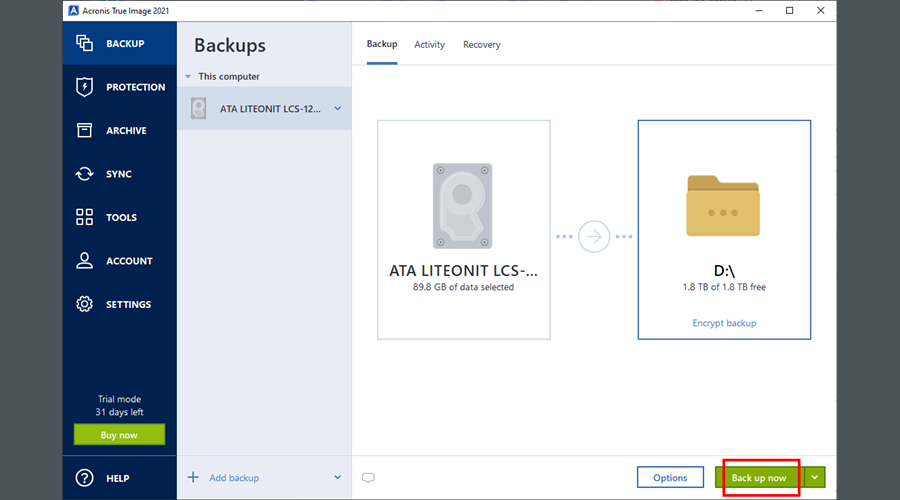
- Yedekleme işi bitene kadar bekleyin. Çok uzun sürerse ve ayrılmanız gerekiyorsa, Tamamlandıktan sonra bilgisayarı kapat'ı seçin.
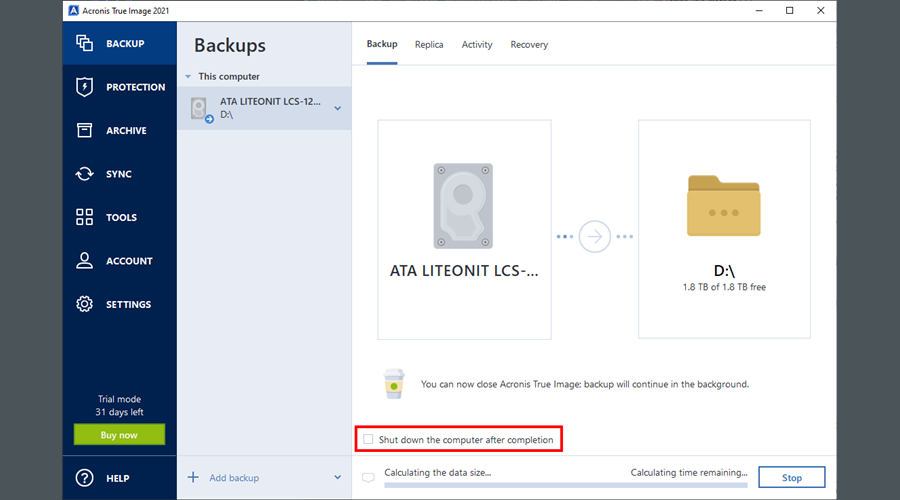
işlevsellik
Yeni veriler ekleyerek mevcut bir yedeği güncellemek de mümkündür. Bir yedekleme kopyası oluşturabilir ve bunu Acronis Cloud hesabınıza kaydedebilir, geçmiş aktivitelerinizi gözden geçirebilir ve sadece bir yedekleme seçerek verileri kolayca geri yükleyebilirsiniz.
Ancak Acronis True Image'ın işlevselliği burada bitmiyor. Yedekleme ve geri yükleme özelliklerine ek olarak, yetkisiz işlemlerin dosyalarınızı silmesini engelleyen bir Koruma modülü ile birlikte gelir .
Tüm verileri silerek bilgisayarınızı ele geçirmeye çalışan kötü amaçlı yazılımlara karşı mükemmel bir önlemdir. Fidye yazılımı saldırılarına, yasadışı kripto madenciliğine ve Zoom enjeksiyon saldırılarına karşı etkilidir.
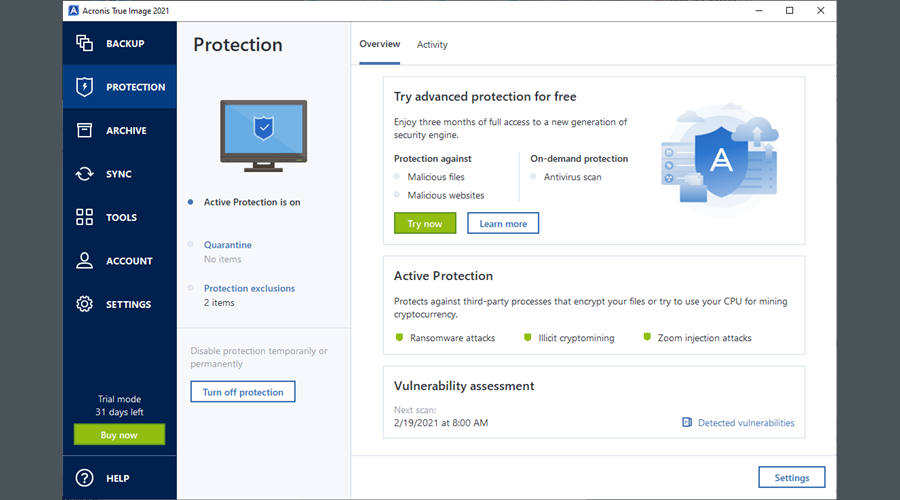
Büyük veya eski dosyaları bilgisayarınızdan harici bir diske veya Acronis Cloud hesabınıza taşıyarak disk alanı açabilirsiniz.
Ayrıca, yazılım uygulamasında, PC'niz ve Acronis Cloud arasında veya True Image'ın kurulu olduğu herhangi iki PC arasında dosya ve klasörlerinizi güncelleyen bir senkronizasyon özelliği vardır.
Araçlar bölümünde, tüm diskleri klonlayabileceğiniz, işletim sistemi olmadan bilgisayarınızı bozmak için önyüklenebilir kurtarma ortamı oluşturabileceğiniz veya Try & Decide kullanarak uygulamaları güvenli bir şekilde test etmek için geçici bir sanal alan oluşturabileceğiniz daha fazla özellik mevcuttur .
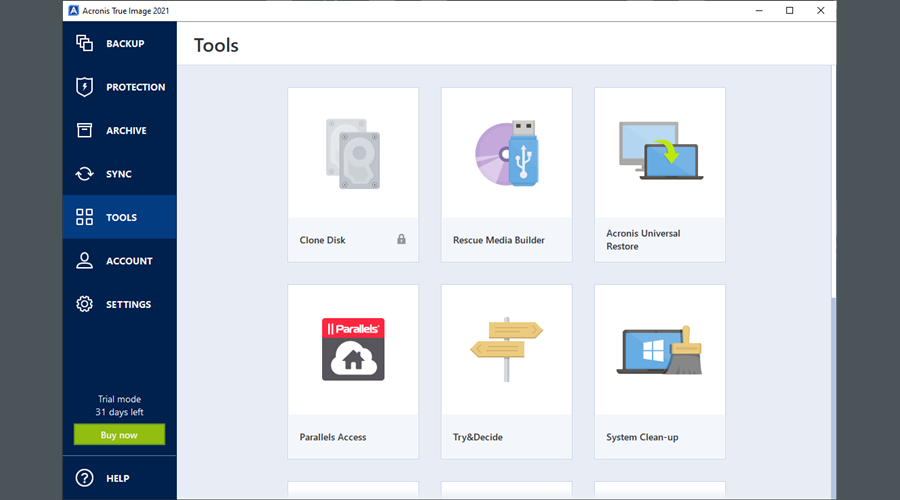
Ayrıca Sistem Temizleme özelliğini kullanarak Windows'u temizleyerek sabit diskinizde yer açabilirsiniz . Bu arada, silinen verilerin Piriform's Recuva gibi özel yazılımlarla kurtarılamayacağından emin olmak için eski sürücüler Acronis Driver Cleanser kullanılarak temizlenebilir .
Çözüm
Acronis True Image, şaşırtıcı derecede zengin seçenekler ve yapılandırma ayarları ile müthiş bir yedekleme çözümüdür.
Sabit sürücünüzdeki her türlü önemli bilgiyi herhangi bir sorun yaşamadan yedeklemek için kullanabilirsiniz. Hızlıdır, kullanımı kolaydır ve sezgisel bir arayüze sahiptir.
İş istasyonunuz için uzun vadeli bir veri yedekleme uygulaması arıyorsanız, özellikle veri kaybı önleme yöntemi olarak düzenli olarak kullanmanız gerekiyorsa, kesinlikle Acronis True Image'ı dikkate almaya değer.